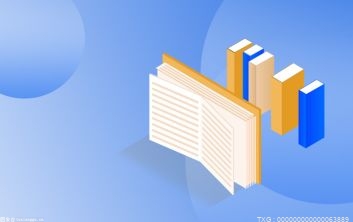怎么修改电脑字体?
电脑字体是我们在使用电脑时必不可少的元素之一,不同的字体能够带来不同的视觉效果和阅读体验。因此,如何改变电脑字体成为了许多用户关注的问题。下面,我们就来详细介绍一下电脑字体的改变步骤。
一、打开字体设置
首先,我们需要打开电脑的字体设置。在Windows系统下,我们可以通过以下两种方式打开:

1.使用快捷键Win+I打开“设置”窗口,点击“个性化”选项,然后选择“字体”选项,即可进入字体设置界面。
2.使用快捷键Win+R打开“运行”窗口,输入“control fonts”命令,点击“确定”按钮,即可直接进入字体设置界面。
二、选择字体
在字体设置界面中,我们可以看到系统已经安装的所有字体。要改变电脑字体,我们需要选择一个新的字体。在选择字体时,我们需要考虑以下几个方面:
1.字体的风格:不同的字体有不同的风格,如宋体、黑体、楷体等,我们需要根据需要选择适合的字体。
2.字体的大小:字体大小也是影响阅读体验的重要因素之一,我们需要根据需要选择适合的字体大小。
3.字体的颜色:有些字体可以设置颜色,我们可以根据需要选择适合的字体颜色。
三、应用字体
在选择好新的字体后,我们需要将其应用到系统中。具体操作步骤如下:
1.选中要改变字体的文本:在需要改变字体的文本中,我们需要选中要改变的部分。
2.右键单击选中的文本:在选中文本后,我们需要右键单击选中的文本,然后选择“字体”选项。
3.选择新的字体:在弹出的“字体”对话框中,我们可以看到系统已经安装的所有字体,我们需要选择我们需要的新字体。
4.点击“确定”按钮:在选择好新字体后,我们需要点击“确定”按钮,将新字体应用到选中的文本中。
四、设置默认字体
如果我们需要将新字体设置为系统默认字体,我们可以通过以下步骤实现:
1.在字体设置界面中,找到新字体。
2.右键单击新字体图标,选择“设置为默认字体”选项。
3.点击“是”按钮,将新字体设置为系统默认字体。
电脑字体大小怎么调?
方法一、
1. 点击屏幕左下角的窗口键,选择设置选项卡;
2. 进入设置之后点击轻松使用,进入到下一步;
3. 点击最上方的显示,然后在右边的放大文本拉动滑块,滑到自己觉得合适的字体大小之后点击应用即可。
方法二、
1. 按下“win+i”键进入设置,然后选择“系统”;
2. 接着点击左侧的“显示”,然后在在弹窗右侧的“更改文本、应用等项目的大小”中进行百分比调节;
3. 还可以在“显示分辨率”中调节分辨率改变字体大小。(这个方法容易模糊,根据需求设置)。
方法三、
1. 点击电脑“开始”图标,点击“设置”;
2. 在“设置”中点击“个性化”;
3. 在“个性化”中点击“字体”;
4. 点击所有语言,点击“简体中文”;
5. 然后选择一种字体点击即可,比如点击“宋体”;
6. 然后还可以左右拨动“更改大小”,就可以改变字体的大小。
方法四、
1. 按住键盘上的Ctrl键,然后按+键。单击+号放大一次,然后再次单击以继续放大直到调整所需的字体大小;
2. 当需要减小字体大小时,请按住Ctrl键,然后按减号键;
3. 如果要将字体恢复为原始大小,请按住Ctrl,然后按数字0将其恢复。
方法五、
1. 按住Ctrl键,然后滑动鼠标滚轮,向前滑动以放大字体,向后滑动以减小字体。同样,当您需要还原时,请按住Ctrl键和数字0。